 清华版五年级上册信息技术教学案
清华版五年级上册信息技术教学案
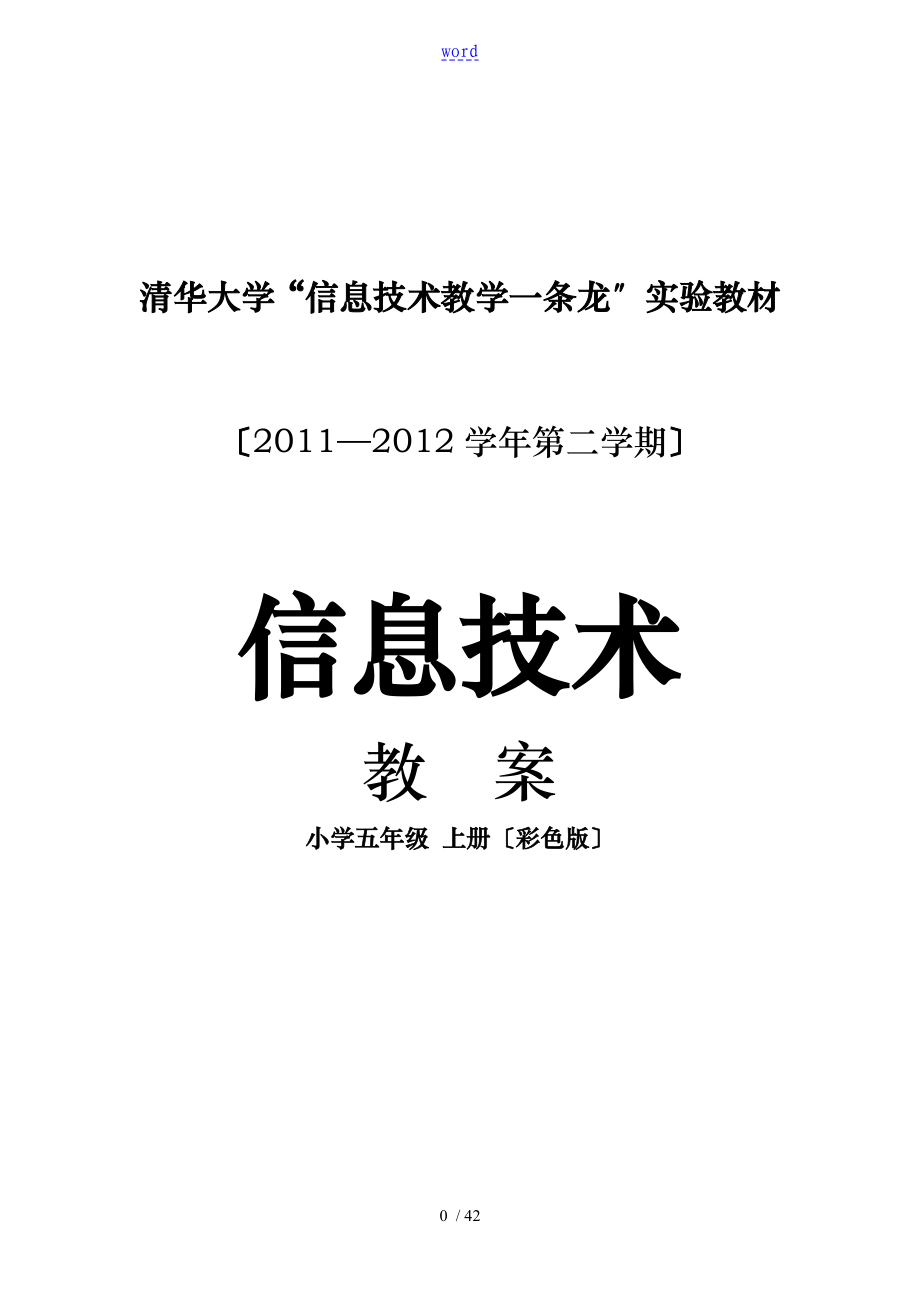


《清华版五年级上册信息技术教学案》由会员分享,可在线阅读,更多相关《清华版五年级上册信息技术教学案(42页珍藏版)》请在装配图网上搜索。
1、word清华大学“信息技术教学一条龙实验教材20112012学年第二学期信息技术教 案小学五年级 上册彩色版授课人:杨翠荣课程表时间星期上午下午12341234一二三四五教学进度表周次日期教学内容备注12月27日-3月2日学生报到 打扫卫生 发书23月5日-3月9日第1课 春的气息播放动画并初始Flash MX33月12日-3月16日第2课 新春快乐制作逐帧动画43月19日-3月23日第3课 礼花绽放在动画中导入位图53月26日-3月30日第4课 夏日荷花绘制具有渐变色效果的图像64月2日-4月6日第5课 水中涟漪制作形状渐变动画74月9日-4月13日第6课 蜻蜓点水制作动作渐变动画84月16
2、日-4月20日第7课 鱼戏莲间制作“引导线运动的动画94月23日-4月27日第8课 写秋抒情制作模仿写字效果的动画104月30日-5月4日第9课 秋诗秋画制作神奇的遮罩动画115月7日-5月11日第10课 秋声秋色在动画中插入声音125月14日-5月18日第11课 雪花飘飘制作有“影片剪辑的动画135月21日-5月25日第12课 雪中娃娃使用动作命令控制动画的播放145月28日-6月1日第13课 圣诞快乐制作多场景动画156月4日-6月8日第14课 贺卡传情 利用按钮来实现场景的跳转166月11日-6月15日第15课 四季如歌 综合制作一176月18日-6月22日第16课 季节轮回综合制作二1
3、86月25日-6月29日复习197月2日-7月6日考试20第1课 春的气息播放动画并初始Flash MX教材分析:虽然学生是第一次接触Flash动画的学习,但大多数同学却接触了不少用Flash制作的网页、动画、游戏等内容。因此,教师可通过情景体验、实例赏析等方法导入教学。 首先,教师可组织学生欣赏一些生动有趣的Flash动画作品可以是动画、可以是网页,也可以是游戏,从而达到激发学习兴趣的目的。教学目标:1、认识Flash动画播放器。 2、利用Flash动画播放器播放用Flash制作的动画作品。教学内容:1、打开动画,调整播放窗口大小; 2、制作动画的播放,对画面进展“放大或“缩小。 3、关闭动
4、画文件。教学课时:两课时第一课时教学过程:一导入新课师:本课,我们将使用Flash动画播放器,播放用Flash制作的动画片,我们将初步认识Flash MX的工作环境。生:想学会使用播放器播放动画片充满好奇心。二教授新课1、打开动画片步骤1:双击Macromedia Flash player图标,打开播放器。步骤2:执行“文件 “打开命令,弹出第一个“打开对话框。步骤3:单击“浏览按钮,弹出第二个“打开对话框,在该对话框中选择要播放的动画文件。步骤4:单击“打开按钮,这时选中的动画文件的存放位置与文件名就出现在第一个“打开对话框的“位置文本框中。步骤5:单击“确定按钮,所选动画文件将在播放器中打
5、开并播放。生:分组进展练习,教师给予适当的指导。智多星:计算机中只要安装了Macromedia Flash player动画播放器,双击需要打开的Flash动画文件,就会启动Macromedia Flash player,进入Flash动画播放环境。板书设计:Flash MXMacromedia Flash player打开动画片(文件“打开)第二课时教学过程:2、调整播放窗口大小师:在播放窗口中,执行“查看 “全屏命令,就能让动画满屏播放。按键盘上的ESC键就可以恢复到原来的状态。生:根据教师所讲授的方法练习调整播放窗口的大小。3、控制动画的播放师:执行“控制菜单中的“播放、“后退命令,可以
6、灵活地控制动画的播放。生:自学。动手操作,由组内评比看看谁先掌握。4、对画面进展“放大“或“缩小师:想知道小蜜蜂在做什么吗?看不清没关系!执行“查看 “放大命令,整个画面就被放大,当鼠标指针变成小手形状时,拖动鼠标指针到所需要位置,就可以将此局部内容看清楚。生:看教师播放全屏动画效果与广阔后的画面进展比拟。5、关闭动画文件执行“文件“关闭命令,即可关闭已经打开的动画文件。DIY:打开一个“.swf格式的Flash动画文件,试着控制动画的播放。生:学生根据学过的知识。自己动手完成任务。板书设计:调整播放窗口大小“查看“全屏,恢复ESC键控制动画的播放(“播放、“后退)对画面进展“放大“或“缩小
7、“查看“放大、 “缩小关闭动画文件“文件“关闭课后小记:本节课中,使用播放器播放学生感兴趣的动画,使学生对学习内容产生学习兴趣,使学生在愉快的学习气氛中学习新知。从动手做的情况来看,大局部的学生掌握较好,个别同学因时间关系还需要多练习。第2课 新春快乐制作逐帧动画教材分析:从本课开始,学生将以“新春快乐为活动主题,学会制作文字闪烁变色的逐帧动画。 Flash动画可以是逐帧动画、运动渐变动画,还可以是形状渐变动画。制作“逐帧动画是本课的重点、难点。而动画中“帧的概念对学生来说很陌生,它的作用是什么?为便于学生的理解,教师可指导学生通过实际操作来理解“帧与其作用。通过X例分析,使学生认识逐帧动画就
8、是指舞台上每一帧的内容都发生变化。动手制作逐帧动画就是本课要完成的任务。教学目标:1、学会通过“文档属性以与“窗口“属性命令来设置舞台大小、舞台背景色。 2、理解“时间轴、“普通帧、“关键帧、“空白关键帧等术语。 3、掌握通过“属性面板设置文字效果的方法。 4、学会制作“逐帧动画。 5、学会通过“控制“测试影片命令以与利用快捷键Ctrl+Enter来观看动画效果的方法。 6、掌握执行“文件“保存命令保存动画的方法。教学重点、难点:重点:学会制作“逐帧动画。难点: 理解“时间轴、“普通帧、“关键帧、“空白关键帧等术语。教学课时:两课时第一课时教学过程:一导入新课师:本课,我们学习制作文字闪烁变色
9、的逐帧动画“新春快乐。二教授新课1、对舞台进展设置师:执行“修改“文档命令,在弹出的“文档属性对话框中,设置各项参数,单击“确定按钮,就可以完成对舞台的设置。生:看教师进展演示操作,然后由小组长先进展操作,组员再操作。组长监视,教师巡视。智多星:执行“窗口“属性命令,在弹出的“属性面板中也可以进展相应的设置。2、制作第1帧动画步骤1:选择工具箱中的“文本工具,在舞台上单击鼠标,输入文字“新春快乐。步骤2:单击工具箱中的“箭头工具,完毕文字的输入,并确保文字对象处于选中状态,然后在“属性面板中设置文字效果。师:屏幕广播进展教学步骤生:根据步骤操作练习,由小组长安排组员练习。板书设计:对舞台进展设
10、置“修改“文档, “窗口“属性“文本工具,“箭头工具,“属性面板第二课时教学过程:3、制作第2帧、第3帧动画步骤1:单击“时间轴窗口的第2帧,按F6设为关键帧。将文字颜色改为绿色。步骤2:单击“时间轴窗口的第3帧,按F6设为关键帧。将文字颜色改为白色。师:请同学们看清楚,每次都是先设关键帧,然后再改文字的颜色。生:按照步骤方法进展操作练习。智多星:执行“插入“关键帧命令,也可插入关键帧。选中“时间轴上的某一帧,点击鼠标右键,在弹出的快捷菜单中,选择“删除帧命令即可删除选中的这一帧。生:根据方法练习插入关键帧和删除帧的操作。4、观看动画效果师:执行“控制“测试影片命令,在弹出的“测试影片窗口中,
11、可以看到文字闪烁变色的动画效果,单击窗口中的关闭按钮,可返回舞台。生:观看自己制作的动画。5、保存文件步骤1:执行“文件“保存命令,由于是第一次执行该命令,所以弹出“另存为对话框。步骤2:单击“保存在下拉列表框右侧的下拉按钮,在弹出的文件夹列表中,找到需要保存的文件夹。步骤3:在“文件夹框中输入“新春快乐单击保存。生:根据步骤,把自己制作的动画文件保存在自己的文件夹中。创作天地:新建动画文件,制作文字闪烁变色的逐帧动画“我爱我家。板书设计:“时间轴窗口,按F6设为关键帧“插入“关键帧删除帧右击鼠标,在弹出的快捷菜单中,选择“删除帧命令观看动画效果“文件“保存保存文件“文件“保存课后小记:本课要
12、学习了制作关键帧,刚接触到学生感到学习起来有些困难,在教学时,教师先进展演示操作,然后由教师边讲解学生边操作的方法,使学生慢慢掌握步骤方法,因为时间紧X,学生最后的动手练习没有制作完成,在课后还需加强练习。第3课 礼花绽放在动画中导入位图教材分析:本课教学内容与第2课相衔接,完成动画“新春快乐的制作。在教学中,教师要注意培养学生发现问题、分析问题、解决问题的能力。教学目标:1、掌握打开动画文件的方法。2、掌握插入图层的方法。3、理解“矢量图与“位图的概念;学会在动画中导入“位图图片并调整位图的大小与位置。4、学会调整图层的叠放次序。 教学重点、难点:重点:导入“位图图片并调整位图的大小与位置。
13、难点:调整图层的叠放次序。教学课时:两课时教学过程:一导入新课师:迎新春联欢会开始了,人们尽情地唱呀、跳呀,广场成了欢乐的海洋放焰火啦!天空中朵朵礼花竞相绽放,绚丽多姿。本课,我们将在第二课制的动画“新春快乐中插入绽放的“礼花。二教授新课1、打开动画文件“新春快乐步骤1:启动Flash MX,执行“文件“打开命令,弹出“打开对话框。步骤2:在“查找X围列表框中,选中导入的动画源文件“新春快乐。单击“打开按钮,即可找格式为“.fla的动画源文件。生:根据步骤,打开自已制作的文件。2、在新图层中导入位图师:现在我们已经打开了“新春快乐文件,下面我们就来学习在新图层中导入位图。首先先看教师操作的步骤
14、。步骤1:单击“时间轴窗口上“插入图层按钮,在当前层的上面建立一个新图层图层2。步骤2:选中“图层2的第1帧,执行“文件 “导入命令,弹出“导入对话框,在对话框中选择要导入的“文件,单击“打开按钮,图片被导到舞台上。生:看完演示后。按步骤操作。由小组负责监视,使每位组员都动手操作并掌握方法。师:下面给大家五分钟时间交流一下你所掌握的内容,如果有不清楚的地方尽快解决。问同学们都掌握没有,生回答掌握了。好,下面我们就一起来利用我们刚刚所学的方法做一个小练习。听清要求:1新建一个动画文件,在一个图层上插入文字,在另一个图层上导入漂亮的位图。2评比:比一比谁们组最有创意。板书设计:打开动画文件“文件“
15、打开动画源文件格式为“.fla插入新图层单击“时间轴窗口上“插入图层按钮导入位图“文件“导入第二课时教学过程:3、调整舞台上位图的大小步骤1:选中导入的位图,单击工具栏中的“任意变形工具,此时所选图片将会出现缩放句柄。步骤2:拖动角部的句柄,缩放图片到满意为止。师:给学生进展演示操作,并教会他们操作任意变形工具的使用方法。生:先认识任意变形工具,掌握操作方法,再调整舞台大小。4、调整图层叠放次序师:由于“图层2所导入的“礼花图像遮住了“图层1中的文字,我们需要调整图层的叠放次序。步骤很简单,看教师操作。步骤:选择“图层2并将其用鼠标向下拖动,由此就改变了两个图层的叠放次序,被遮住的文字也显示出
16、来。按住键盘上的Ctrl + Enter键,测试影片。生:组内练习,将自己制作的文件调整图层叠放次序。5、保存文件师:如果制作完成的同学可以执行“文件“另存为命令,将动画以“礼花绽放为名保存起来。生:动手做,组内成员共同合作,探究,利用所学方法试着做。板书设计:调整舞台上位图的大小任意变形工具调整图层叠放次序用鼠标拖动图层保存文件“文件 “另存为课后小记:通过本课的教学,学生通过看演示,组内合作,共同学习的方法完成学习任务,在试着做这一环节,每位同学都在自己的组内发挥出自己的水平,把自己的作品做完美。但也有不足之处,个别同学在操作方面还有待于提高。第4课 夏日荷花绘制具有渐变色效果的图像教材分
17、析:本课活动的主题是:利用工具箱中的“铅笔等绘图工具,绘制具有渐变色效果的图像“夏日荷花。明确学习任务:这节课,我们学着利用工具箱中的工具画美丽的“夏日荷花。 教学目标: 1、灵活地利用工具箱中的“铅笔工具绘制图形。 2、学会在“混色器面板中进展设置。3、学会“颜料桶工具的使用。4、学会“导出图像的方法。教学重点、难点:重点:学会“导出图像的方法。难点:“铅笔工具的灵活使用。教学课时:两课时第一课时教学过程:一导入新课师:本课,我们将利用Flash MX中的“铅笔、“颜料桶等工具绘制具有渐变色效果的图像“夏日荷花。二教授新课1、画荷花轮廓线步骤:选择工具箱中的“铅笔工具,在属性面板中进展相应设
18、置。步骤:在工具箱中“选项区中选择“铅笔模式为“平滑步骤:在舞台上拖动鼠标,绘制荷花的轮廓线。师:利用屏幕广播进展演示操作步骤。生:观察教师演示的步骤、记录难点。2、给荷花填充渐变颜色步骤:选择工具箱中的“颜料桶工具,然后在“混色器面板中进展设置。步骤:为产生从花心向叶尖的渐变色效果,在花心上单击鼠标左键,将花瓣填充为浅黄向深粉渐变的效果。师:给学生演示操作,并将重点、难点给学生重点讲解。生:操作练习,从小组长开始,每位组员将一步骤练习一遍,不熟之处由教师或小组长指导。:用一样的方法,继续给荷花填充渐变颜色。改变“铅笔工具的“笔触高度为,画荷花的花蕊和花茎。依照图示的效果,画两朵变色的荷花。生
19、:按照前面所学的方法,自主学习。板书设计:“铅笔工具“铅笔模式为“平滑“颜料桶工具,“混色器面板第二课时教学过程:3、在新图层上画荷叶师:由于“图层所画的荷叶遮住“图层上的局部荷花,我们需要调整图层的叠放次序,用鼠标将“图层向下拖动,改变两个图层的叠放次序。生:按照方法,改变两个图层的叠放次序。4、保存文件师:执行“文件“另存为命令,将文件以“夏日荷花为名保存起来。生:根据步骤进展操作,将自己的文件保存起来。5、导出图像步骤:执行“文件“导出图像命令,在弹出的“导出图像对话框中选择保存文件的位置,文件名与保存类型。步骤:单击“保存按钮,我们绘制的矢量图形就以图像的形式保存起来,文件名为“夏日荷
20、花。:将绘制的图像以“图像类型导出,然后将导出的图像在“附件中的“画图程序中打开。生:自己动手制作,并将制作好的文件保存。板书设计: 导出图像“文件“导出图像课后小记:本课主要教会学生绘制矢量图形,并将图像导出,在教学过程中采用教师演示,学生采用自主学习小组合作学习的方法进展学习,学校的计算机有限,时间练习方面有限,所以个别学生掌握的不太好。还需要时间来练习。第5课 水中涟漪制作形状渐变动画教材分析:从本课开始,学生将学习制作“补间动画。“补间动画包括:形状渐变动画、运动渐变动画。本课将研究“形状渐变动画,这是教学的重点,同时也是教学的难点。指导学生理解并掌握设置“补间动画的方法,将为后续的学
21、习打下根底。 教学目标:1、掌握通过“帧属性面板设置“形状渐变动画的方法。 2、学会利用工具箱中的“任意变形工具来处理图形。教学重点、难点:掌握通过“帧属性面板设置“形状渐变动画的方法教学课时:一课时教学过程:一导入新课一只小青蛙跃上罗裙般的荷叶,盘腿坐在上面,昂头望着那含笑伫立、娇羞欲语的荷花,“呱呱地叫着。它一是在为圣洁的荷花而歌唱。没过多久,它又双腿一蹬、身子一跃,十分机敏地潜入池水中,激起阵阵涟漪。本课,我们制作青蛙入水后激起涟漪的形状渐变动画。二教授新课1、新建文件并导入图片师:请同学们按照我们前面所学的在文件中导入图片的方法步骤进展操作。同时,教师说步骤,同学们进展操作。步骤1:新
22、建动画文件。步骤2:导入“文件。根据需要,调整导入的图像大小。步骤3:将当前图层重命名为“荷花,然后锁定当前层。生:边听步骤边操作。2、在新图层中画青蛙师:在上节课中,我们学会了在图层中画荷叶,这节课我们要在荷叶上绘制青蛙,请同学们先看教师演示,然后进展操作。步骤1:单击“时间轴窗口上的“插入图层按钮,在当前层的上面建立一个新图层并将其命名为“青蛙。步骤2:选择第1帧,在荷叶位置上绘制青蛙。生:打开课本,对照课本上的步骤看教师进展演示,然后掌握方法,进展操作。3、绘制作水波纹师:请同学们先看教师进展演示,然后再练习操作。步骤1:在第1帧上插入关键帧,使青蛙坐在荷叶上的时间延续。步骤2:在“时间
23、轴的第16帧上,单击鼠标右键,从弹出的快捷菜单中选择“插入空白关键帧。步骤3:选择工具箱中的“椭圆工具,设置“笔触颜色为白色,填充色为无色。步骤4:在舞台上拖动鼠标,绘制一个小椭圆形。生:看完教师演示操作,由小组长先进展练习,并讲解,然后由组员再练习。板书设计:新建文件并导入图片 在新图层中画青蛙绘制作水波纹“椭圆工具第二课时教学过程:4、制作“小中涟漪的动画效果师:按Enter键,我们就会看到青蛙在荷叶上坐一会儿,然后跃入水中,变为白色的水波纹,这就是形状渐变动画。为真正产生“水中涟漪的动画效果,我们需要继续制作动画。5、改变对象的大小与形状师:首先我们来学习改变对象的大小与形状,同学们对照
24、步骤进展操作。步骤1:选择“青蛙图层,单击“时间轴窗口的第30帧,按F6键,插入关键帧。步骤2:单击工具箱中的“任意变形工具,改变水波纹的大小与形状。步骤3:单击选定对象的外面,完毕缩放操作。步骤4:选择“荷花图层,单击“时间轴窗口的第30帧,按F5键,插入普通帧。生:按照步骤练习,由小组长监视,每位组员都进展练习。6、对图形进展处理步骤1:选择工具箱中的“箭头工具后,单击第30帧上的水波纹图形。步骤2:执行“编辑“拷贝命令。步骤3:执行“编辑“粘贴到当前位置命令。步骤4:单击工具箱中的“任意变形工具,将粘贴到舞台上的水波纹图形放大。用一样的方法,在第30帧上制作几个大小不一的水波纹。生:先看
25、演示,记录重点步骤,然后练习操作。7、设置形状渐变动画师:按步骤操作,选中第16帧,在“属性面板中,设置动画类型为“形状渐变动画。此时,按Enter键,可以看到“水中涟漪的效果。生:按步骤操作,享受成功的喜悦。8、保存动画文件师:请同学们将制作好的动画文件以“水中涟漪为名保存起来。生:动手保存自己的文件。创作天地:制作“圆月变“残月的形状渐变动画。要求:舞台尺寸为高200像素、宽250像素,舞台背景色为蓝色。生:小组自主学习,共同分析制作方法步骤。看哪个小制作的最快,进展表扬。板书设计:制作“小中涟漪的动画效果对图形进展处理“编辑“拷贝、 “粘贴到当前位置设置形状渐变动画属性面板、动画类型为“
26、形状渐变动画保存动画文件课后小记:本课,主要学习了制作形状渐变动画的方法与步骤。在教学过程中采用了“任务驱动的方法。学生在学习的过程中能够自觉记录重点操作步骤,使在最后创作天地中发挥的不错。但也有个别的同学制作较慢。还需要加强练习。教学反思前几课的教学为flash的起始课,应让学生感觉到flash是创造美的利器。网上的各种各样动画,精彩的MTV都是flash的杰作。首先让学生大量的欣赏flash的作品,我为学生准备的作品很多,有以前参加培训用的例子,有的是中小学电脑制作活动中得奖的作品,还有局部是网上下载的,同学们的看的很认真,不时被精美的制作所打动,真是又好看又好玩。互相之间交流着信息,从而
27、产生学习flash的冲动。欣赏完了flash作品,再学习flash时,学生们学的很认真,从启动到窗口的组成,工具、面板的介绍,这些做简单介绍。因为小学五年级的学生初次接触flash,所以我从最根本的工具箱开始教学,逐一介绍工具箱的使用,为了提高学生的学习兴趣,工具箱的学习从椭圆工具和矩形工具开始介绍,我利用网络教室,首先演示给学生看,首先介绍椭圆工具,单纯的颜色改变、形状改变已经让同学们兴趣大增,他们已经有跃跃欲试的冲动了,然后我让学生充分发挥自己的想像力,利用椭圆工具画出不同形状、不同颜色的图形来。为了让学生有更大的兴趣,我教给学生画一朵花,利用“变形里的“旋转和“复制并应用,结果我还没有演
28、示完学生们就鼓起掌来,真正让我感觉到学生们的兴致高涨,学习积极性大增,通过适当的引导,对个别没有掌握的学生加以辅导,这时有谁还会对玩游戏有兴趣呢?但是在flash的学习过程中,美术的根底也很关键,有些同学美术方面根底很差,这在教学过程中是一个难点,解决的方法就是要让学生多画,也要注意课堂上的引导,从最简单的入手,否如此很难让学生的兴趣保持下去第6课 蜻蜓点水制作动作渐变动画教材分析:本课教学内容是制作“蜻蜓点水的动作渐变动画。在教学中,教师要注意培养学生发现问题、分析问题、解决问题的能力。在明确了“做什么以与“怎样做的根底上,学生就要动手制作动画“蜻蜓点水。从而进入本课的主题研究阶段。教学目标
29、: 1、理解“元件的概念;学会将打散后的图形转换为“元件。 2、学会制作“补间的“动作渐变动画。 教学重点、难点:重点:学会制作“补间的“动作渐变动画。难点:学会将打散后的图形转换为“元件。教学课时:两课时第一课时教学过程:一导入新课师:一朵朵色彩鲜艳的荷花竞相开放,引来了勤劳的蜜蜂、嬉水的蜻蜓。看!一只可爱的蜻蜓在荷花中飞来飞去,久久不愿离去。这是多么动人的场景呀!本课,我们制作蜻蜓飞舞的动作渐变动画。二教授新课1、新建文件并导入位图步骤1:新建动画文件。步骤2:导入位图“夏日荷花并将该图层命名为“荷花。步骤3:利用工具栏中的“任意变形“工具,缩放位图直到满意为止。师:同学们按照书中所讲的三
30、个步骤导进展操作,可以小组讨论进展。生:按照要求操作,小组讨论研究。2、处理新图层中导入的位图步骤1:建立一个新图层并将图层命名为“蜻蜓“。步骤2:导入一X“蜻蜓位图并调整位图大小。步骤3:执行“修改 “别离命令,将位图打散。步骤4:单击工真箱中的“套索工具,然后在工具箱下面选项区中,单击“魔术棒按钮,使其凹陷下去。步骤5:将鼠标指针移到“蜻蜓图片上单击,此时鼠标指针变成了魔术校友会样式。选择其中的白色区域,执行“编辑“剪切命令,即可删除图片中的白色。师:告诉大家一个方法,为方便图形的修改,可以利用类似于“放大镜的“缩放工具来放大或缩小图形。生:试着用“缩放工具放大或缩小图形。智多星:利用“橡
31、皮擦工具,也可擦除图像中不需要的局部。板书设计:新建文件并导入位图处理新图层中导入的位图(“修改“别离,将位图打散)第二课时教学过程:3、将打散后的图形转换为元件步骤1:用“箭头工具选中蜻蜓,执行“插入“转换为元件。步骤2:在弹出的“转换为元件对话框中,进展设置。步骤3:设置完成后,单击“确定按钮,被转化为图形元件的蜻蜓被一个蓝色的矩形框了起来。生:先看教师进展演示操作,记录重点操作步骤。4、设置动画类型步骤1:在“荷花图层的第24帧,按F5键插入普通帧。步骤2:在“蜻蜓图层的第1帧,将蜻蜓移到一片荷叶上。步骤3:在“蜻蜓图层的第15帧插入关键帧,将蜻蜓移到水面上。步骤4:选中“蜻蜓图层的第1
32、帧,然后在“属性面板中的“补间下拉列表中选择“动作选项。此时“时间轴窗口的第1帧至第15帧出现紫色箭头,说明动作渐变效果已经设置完成。步骤5:选中“蜻蜓图层的第24帧,按F5键插入普通帧,使动画延续到第24帧处。师:按Ctrl + Enter键,测试影片,可以看到蜻蜓从一片荷叶上飞到水面上,然后休息一下的效果。生:分组练习。由小组长先进展练习,边练习边进展讲解。不清楚的地方由教师进展辅导。最后将制作好的文件保存起来。创作天地:制作跳动并旋转的彩球,并将动画以“跳动的彩球为文件名保存起来。板书设计:将打散后的图形转换为元件“插入“转换为元件设置动画类型“补间下拉列表中选择“动作选项课后小记:本课
33、在教学过程中采用了“任务驱动的方法让学生有任务有目的去学习知识。培养了他们的自主学习的能力。在学习的过程中学习还以小组为单位进展讨论,研究学习。这节课通过教学,使学生的学习能力有所提高。第7课 鱼戏莲间制作沿“引导线运动的动画教材分析:沿“引导线运动的动画是一种特殊的动作渐变动画。在现实生活中,运动可分为直线运动、曲线运动。在Flash动画作品中,“元件的运动可以是直线运动改变起始点或终止点的位置,也可以是曲线运动沿“引导线运动。教学目标:1、通过本课教学使学生能够学会如何制作“引导线运动的动画。2、能对图片进展一些处理。3、培养学生的操作能力。教学重点、难点:重点:将位图“鱼转换为“图形元件
34、。难点:设置沿“引导线运动的动画。教学课时:两课时第一课时教学过程:一导入新课师:在碧水莹莹的荷塘中,三五成群的鱼儿或游水底,或戏水现,可谓鱼乐人亦乐。本课,我们将制作一种特殊的动作渐变动画沿“引导线运动的动画“鱼戏莲间。二教授新课1、新建文件并导入位图步骤1:新建动画文件。步骤2:导入位图“夏日荷花并调整位图大小。步骤3:单击第18帧,按F5键插入普通帧,使画面延续到第18帧,将该图层命名为“夏日荷花。师:请同学们按照步骤进展操作,新建文件并导入位图。生:分组练习,组长先进展操作,组员进展记录。2、在新图层中导入位图并进展水平处理翻转处理步骤1:在“夏日荷花图层的上面建立一个新图层,并将图层
35、命名为“鱼。步骤2:导入位图“鱼。步骤3:执行“修改 “变形 “水平翻转命令,将位图“鱼进展水平翻转处理。生:由其中一位组员进展操作练习,其他同学进展观看并记录。3、删除位图中的白色区域步骤1:执行“修改 “别离命令,将图片打散。步骤2:利用工具箱中的“套索工具,删除位图中的白色。生:根据步骤进展操作练习。每位同学都试着练习一遍。板书设计:新建文件并导入位图在新图层中导入位图并进展水平处理翻转处理“修改 “变形 “水平翻转删除位图中的白色区域套索工具第二课时教学过程:4、设置沿“引导线运动的动画步骤1:单击“鱼图层的第18帧,按F6键插入关键帧。步骤2:选中“鱼图层的第1帧,然后在“属性面板中
36、的“补间下拉列表选择“动作。步骤3:单击“时间轴窗口上的“添加运动引导层按钮,建立一个“引导层。步骤4:选中引导层的第1帧,然后单击工具箱中的“铅笔工具,在舞台上拖动鼠标绘制一条曲线作为引导线。生:先将前四步进展操作练习,每位同学操作一次。智多星:引导线在动画的播放中是不显示的,因此可以绘制任意颜色的曲线。步骤5:将“引导层锁住,然后单击“鱼图层的第1帧,用鼠标拖动“鱼对象到引导线的起点,使对象中心点的黑色圆圈与引导线的起点重点,即对象中心点吸附在引导线上。步骤6:单击工具栏中的“任意变形工具,将鼠标指针指向“鱼对象四角的控制点的外面,当指针变成弧形时,拖动鼠标,可以围绕变形中心点旋转“鱼。步
37、骤7:选中“鱼图层的第18帧,拖动“鱼对象到引导线的终点,同样,对象的中心点要与引导线的终点重合。步骤8:采用与步骤6一样的方法旋转“鱼,产生鱼入水现的效果。要注意对象中心点与引导线终点重合。步骤9:执行“文件 “保存命令,将动画以“鱼戏莲间为文件名保存起来。生:看完教师的演示后进展练习,组长先操作,再给组员演示一遍,然后由组员一一操作练习。师:按Ctrl+Enter键,可以看到“鱼戏莲间的动画效果。创作天地:打开已保存的动画“跳动的彩球,添加引导线,使彩球沿圆周运动。提示:用“椭圆工具画一个没有填充色的圆形轮廓线,然后用“橡皮擦工具擦去一小块,把有缺口的圆作为引导线,让彩球沿引导线运动。板书
38、设计:设置沿“引导线运动的动画“补间下拉列表选择“动作, “添加运动引导层, 铅笔工具画引导线对象的中心点要与引导线的终点重合课后小记:本课主要学习了在Flash中制作沿“引导线运动的动画。在教学中主要采用了任务驱动的方式进展教学,让学生能够在练习中确立目标然后完成任务。学习在学习的过程中,能够小组进展合作练习,这样培养他们的合作能力。不足之处是:在学生练习的过程中,教师的指导有些欠缺,在以后的教学中要加强学生的指导练习。第8课 写秋抒情制作模仿写字效果的动画教材分析本课活动的主题是:制作模仿写字效果的动画。在任务中涉与到如何将文字转换为图形;如何利用工具箱中的“橡皮擦工具逐帧擦除笔划;如何将
39、帧进展翻转处理等内容。教学目标:1、通过本课教学,使学生学会制作模仿字的FLASH动画。2、通过制作活动,使学生更加感受到秋季的迷人。3、执行“修改 “帧 “翻转命令,可以将所有的帧进展翻转处理。教学重点、难点:重点:将文字转换为图形,逆向逐帧擦除笔划.难点:将全部帧进展翻转。教学课时:两课时第一课时教学过程:一导入新课师:多明媚的秋天哪!你看见在青松旁的几棵红枫了吗?那些经霜的枫叶火红火红的,好似天边飘落下来的一片红霞。本课我们将制作一个模仿写“秋字的FLASH动画。通过制作活动,我们会更加感受到秋季的迷人!二教授新课1、新建文件并导入位图步骤1:新建一个动画文件。步骤2:导入位图文件“秋色
40、,并将该图层命名为“秋色。师:请大家新建一个动画文件,并导入图片。生:动手练习制作动画文件。2、在新图层中输入“秋字师:位图文件导入后,选择“文本工具在新图层中输入“秋字。步骤1:在“秋色图层的上面建立一个新图层,将该图层命名为“文字。步骤2:选择“文字图层的第1帧。然后选择工具箱中的文本工具,在舞台上单击鼠标,输入“秋字。步骤3:单击工具箱中的“选择工具,完毕文字的输入,此时文字处于选中状态。步骤4:在“属性面板中对文字进展设置。智多星:在Flash MX的字号选择中,最大的才96号。如果想输入更大的文字,直接在字号选择框内输入所需要字号,比如“200,文字就变大了。师:请同学们都准备好,小
41、组长进展操作,其他同学认真记录操作步骤。生:组长进展操作演示。组员记录步骤。3、将文字转换为图形师:选择文字,执行“修改别离命令,将文字打散,从而将输入的文字转换为图形。注意:文字对象被打散后,虽然外形是文字,但实际上已转变为图形了。生:组长演示操作步骤,组员记录后,每位同学操作一次熟悉步骤。板书设计:新建文件并导入位图在新图层中输入“秋字“文本工具将文字转换为图形“修改别离第二课时教学过程:一导入新课师:请同学们打开上节课我们制作的动画文件,这节课我们将继续学习制作模仿写字效果的动画。生:动手打开已保存的文件。二教授新课4、逆向逐帧擦除笔划步骤1:选择工具箱中的“橡皮擦工具,在工具选项栏中选
42、择某种橡皮擦形状,如第3种橡皮擦形状。此时,鼠标指标就变成第3种橡皮擦的形状了。步骤2:在“时间轴窗口的第2帧上按F6键,将其设置为关键帧。使用“橡皮擦工具,将“秋字最后一笔的捺擦去一点。步骤3:用同样的方法,在第3帧上插入关键帧,将“秋字最后一笔捺的末端再擦去一点。步骤4:用同样的方法,在第4帧上插入关键帧,将“秋字最后一笔的捺擦净。步骤5:为表现写字时的停顿,从第6帧开始继续操作。在第6、7、8、9帧上插入关键帧,擦除“秋字右半部的撇笔。步骤6:用同样的方法,在第11帧、12帧上插入关键帧,依次将“秋字右半部的撇笔全部擦掉。步骤7:在第14帧、15帧上插入关键帧,依次将“秋字右半部笔画的捺
43、笔全部擦掉。DIY:试着用以上的方法,在第17-33帧上插入关键帧,逆向逐一擦除“秋字的左偏旁所有笔画,为表现写字后的停顿,在第35帧按F5键插入普通帧。生:每位同学先试着操作步骤1至步骤7,由小组长先进展演示。其他学生模仿操作完后进展一一操作。5、将全部帧进展翻转步骤1:执行“编辑“选择所有帧命令,此时1-35帧被全部选中。步骤2:执行“修改“帧“翻转命令,对所有的帧进展翻转处理。这时第1帧第35帧变为第35帧第1帧。师:经过以上的操作,模仿写字的动画制作完成了,按Enter键就可以欣赏到具有写字效果的动画了。智多星:翻转帧就是颠倒假如干帧的位置顺序,使其中的第1帧变为最后一帧,第2帧变为倒
44、数第2帧,依次类推。生:小组进展学习,组长演示,组员模拟操作。6、保存文件将动画文件以“写秋抒情为文件名保存起来。师:请小组长完成保存操作,然后指导组员进展练习。生:在小组长的指导下进展操作练习。板书设计:逆向逐帧擦除笔划“橡皮擦工具将全部帧进展翻转“编辑“选择所有帧, “修改“帧“翻转课后小记:本课主要学习制作模仿写字效果的动画字“秋,在本课的学习中让学生分组进展练习操作,由每组的小组长跟着教师的步骤进展操作,其他组员进展记录,组长操作完成后再指导组员进展一一练习。通过这种方法,使每位组员的学习积极情都得到了提高。第9课 秋诗秋画制作神奇的遮罩动画教材分析:为使学生对遮罩动画有所认识,可先引
45、导学生欣赏一些遮罩动画,如X例“秋诗秋画。在欣赏动画的过程中,启发学生观察动画效果。欣赏动画后,指导学生对动画源文件进展分析。如:分析各图层所放置的对象以与“图层面板的变化等。教学目标:1、通过本课教学使学生能够在文件中导入位图、输入文字并且能设置文字的动画类型。2、会使用遮罩层制作神奇的遮罩动画。教学重点、难点:重点:能设置文字的动画类型。难点:会使用遮罩层制作神奇的遮罩动画。教学课时:两课时第一课时教学过程:一导入新课师:秋天是一首诗,秋天是一幅画。秋天很美,美在一份清澈。本课,我们将使用“遮罩层制作具有电影字幕效果的动画“秋诗秋画。二教授新课1、新建文件并导入位图步骤1:新建文件。步骤2
46、:导入位图“秋色1并调整位图大小,将图层重命名为“秋色。步骤3:选中“秋色图层的第40帧,按F5键插入普通帧,使画面延续到第40帧位置。师:请同学首先新建一个文件并导入位图,再看教师进展演示如何给图层重命名。生:操作新建文件并导入位图,并将图层重命名。2、在新图层中输入诗步骤1:在“秋色图层的上面建立一个新图层并重命名为“秋诗。步骤2:选中“秋诗图层的第1帧,然后选择工具箱中的“A工具。步骤3:在“属性面板中设置文字的字体为隶书、字号为30号、字体的颜色为黄色。步骤4:在舞台上单击鼠标,输入用来作为字幕的文字。师:根据我们前面所学的知识,如何在新图层中输入文字的方法输入诗,并设置文字的字体、字
47、号与颜色。生:分组进展练习,在操作过程中每位同学设置一项内容。4、设置文字的动画类型步骤1:单击“秋诗图层的第40帧,按F6键插入关键帧。将文字移动到屏幕的上方。步骤2:单击该图层的第1帧,在“属性面板中的“补间下拉列表中选择“动作命令。师:请同学们首先根据教师所讲的步骤进展操作,教师说一步大家操作一步,其他同学记录并模拟动作。生:换一位组员进展操作,然后由他演示给其他同学。智多星:使用键盘上的光标键,可以准确地将选定的图形向上移动。板书设计:新建文件并导入位图在新图层中输入诗“文本工具设置文字的动画类型“补间下拉列表中选择“动作第二课时教学过程:5、设置遮置层步骤1:在“秋诗图层的上面建立一
48、个新图层并重命名为“遮罩层。步骤2:选择工具箱中的“矩形工具,选中“遮罩层的第1帧,在舞台上绘制一个与字幕大小一致的矩形。步骤3:将鼠标指导针移到“时间轴窗口中“遮罩层的图层名称上,单击鼠标右键,在弹出的快捷菜单中选择“遮罩层命令,使“遮罩层下面的“秋诗图层成为被遮罩层。在默认情况下,遮罩层仅遮住它下面的一层。师:按Ctrl+Enter键,观看动画的效果,我们会看到一行行诗由屏幕的底端向顶端移动,这就是我们制作的遮罩动画的效果。生:小组合作完成每一步操作。5、保存文件师:将动画以“秋诗秋画为文件名保存起来。DIY:利用遮罩层原理制作椭圆形字幕效果的新动画“秋诗秋韵。提示:1将“秋诗图层中的文字
49、置于舞台正中。2选中遮罩层的第1帧,绘制一个小椭圆形,选中遮罩层的第40帧,插入关键帧并将椭圆形放大。在第55帧插入普通帧。3将遮罩层的第上帧到第40帧的动画类型设置为“形状。设置完成后的“时间轴如下列图。4保存文件,文件名为“秋诗秋韵。师:请小组合作完成,小组成员都参与。先共同讨论如何进展操作,合理分工。生:小组合作完成,共同探究。板书设计:设置遮置层新建图层并重命名为“遮罩层,“矩形工具 绘制一个与字幕大小一致的矩形课后小记:本课通过教学,使学生学习使用遮罩层制作遮罩动画。使用“任务驱动“的方法让学生通过小组合作探究的学习方法进展操作,在操作的过程中,由小组长进展演示操作,组员进展记录,然
50、后一一操作,使每位学生都能掌握。第10课 秋声秋色在动画中插入声音教材分析:本课动画的主题是“秋声秋色,是对上节课动画的补充。从主题就可以知道:动画不仅表现“秋色,而且要表现“秋声。培养学生发现美、欣赏美与鉴赏美的能力。教学目标:1、通过本课教学,使学生能够学会在动画中插中声音文件。2、在动中添加声音文件并能够掌握设置声音效果的操作。教学重点、难点:重点:在动画中添加声音。难点:设置声音效果。教学课时:两课时第一课时教学过程:一导入新课师:秋天,各种各样的秋虫开始争相鸣叫起来,组成一部宏大的秋天交响乐。它不仅奏响在原野上,也奏响在都市有草的地方,在瓦砾的地方本课,我们将在动画“秋诗秋画中插入美
51、妙悦耳的“秋之曲。二教授新课1、打开动画文件“秋诗秋画师:执行“文件“打开命令,在弹出的“打开对话框中,选择要导入的动画源文件“秋诗秋画,单击“打开按钮。生:由小组长完成这一步操作。2、导入声音文件步骤1:执行“文件“导入命令,弹出“导入对话框。在“文件类型下拉列表中选择“所有声音格式,在“查找X围下拉列表中选择声音文件所在的文件夹。步骤2:选择要添加的声音文件“秋之曲,单击“打开按钮。步骤3:执行“窗口“库命令,打开“库面板。这时,我们看到该声音文件已被导入到元件库中成为声音素材。师:点击库面板中“播放按钮,然后细耳倾听,这是一曲多么婉转动听的秋之曲啊!生:先看教师进展演示,小组长跟着教师的
52、步骤进展操作,组员进展模拟操作。板书设计:打开动画文件“秋诗秋画“文件“打开导入声音文件“文件“导入,“窗口“库,打开“库面板第二课时教学过程:3、在动画中添加声音步骤1:建立一个新图层并将其命名为“声音。步骤2:单击需要添加声音的帧,按F6键将其设置为关键帧。步骤3:将声音素材从库面板中拖到舞台上,即可在动画中添加声音。师:由于声音是看不见的,所以舞台上没有任何变化,但在“时间轴窗口中,可以后到动画中已添加了声音效果。生:完成步骤1和步骤2的操作。由小组长监视,每位组员操作一遍。智多星:声音必须添加在关键帧或空白关键帧上,为便于对动画进展编辑,要把声音添加在单独的图层中,此外,为防止动画文件
53、过大,要尽量重复使用一样的声音文件。4、设置声音效果师:添加了声音后,可以在“属性面板中设置声音的效果,选中添加了声音的帧,在“属性面板中,可以后到关于声音的一些选项,可以根据动画的需要,从“效果下拉菜单里面选择所需的效果,如“从械到右淡出,在“循环选项中,可以输入一个整数,用以设定声音重复播放的次数。设置完毕后,按Ctrl+Enter键,欣赏动画,是不是感觉比无声的动画加生动了。生:使用“属性面板设置声音效果。师:设置完毕后,按Ctrl+Enter键,欣赏动画,是不是感觉比无声的动画更加生动了。最后请同学们将动画以“秋声秋色为文件名保存起来。板书设计:在动画中添加声音将声音素材从库面板中拖到
54、舞台上设置声音效果“属性面板,“从械到右淡出, 循环课后小记:本课通过教学,使学生学习在动画中插入声音。使用“任务驱动“的方法让学生通过小组合作探究的学习方法进展操作,在操作的过程中,由小组长进展演示操作,组员进展记录,然后一一操作,使每位学生都能掌握。单元反思在本单元中,我们以“秋为主题,制作了具有“遮罩和声音效果的Flash动画以与模仿“写字的动画。在制作模仿“写字的动画时,应执行“修改“别离命令,将文字打散,从而将输入的文字转换为图形使其具有图形的性质,然后进展任意修改、删除等处理。在制作“遮罩动画时,应设置并添加“遮罩层。在Flash文件中导入声音文件后,导入后的声音文件会出现在fla
55、sh的“库里,根据动画的需要,可以重新编辑声音文件,然后把它添加到动画中。由于时间关系,局部同学不能完成动画的制作,认真分析后,我认为他们没有将所学内容很好的理解,我在学生练习时间上没有把握好,没能与时给予指导。在教学时,我充分运用现代教学手段,制作了丰富多彩的,并能适时、灵活地运用多媒体。上课一开始,我就在电脑屏幕上展示做好的Flash动画,让学生一上课,就能被美丽的画面所吸引,对动画有一种感性的认识,以境入情。运用多媒体技术,创设意境,提供形象,激发学生做动画的兴趣。这样,才能使学生对所学的内容获得深刻的理解,才能对不易把握的形象有较强的感受。给学生营造出一种宽松愉快的学习气氛,情绪高涨,思路开阔,思维敏捷,而且大大增强了课堂学习效果,使这堂课焕发了生命的活力。在课堂时,我放手让学生自己想方法做出给出的动画。当学生做出来时,我点头微笑。学生往往把教师的亲切当作一种奖赏和鼓励,从中感到温暖和甜蜜,这就缩短了我和学生之间的心理距离。当学生有精彩的表现时,我给予表扬和激励,如:你做得真好!你真能干当学生回答有错时,我更给予鼓励,因为他敢于发表自己的见解。所以学生在课堂上能积极思考,敢想、敢说,敢于质疑,无所顾忌,积极主动地参与整个教学过程,从而获得知识,体验情感,学生真正成为学习的小主人,成为课堂的小主人,课堂成为学生学习的乐园,在这个乐园里汲取知识,得到开展。41 / 42
- 温馨提示:
1: 本站所有资源如无特殊说明,都需要本地电脑安装OFFICE2007和PDF阅读器。图纸软件为CAD,CAXA,PROE,UG,SolidWorks等.压缩文件请下载最新的WinRAR软件解压。
2: 本站的文档不包含任何第三方提供的附件图纸等,如果需要附件,请联系上传者。文件的所有权益归上传用户所有。
3.本站RAR压缩包中若带图纸,网页内容里面会有图纸预览,若没有图纸预览就没有图纸。
4. 未经权益所有人同意不得将文件中的内容挪作商业或盈利用途。
5. 装配图网仅提供信息存储空间,仅对用户上传内容的表现方式做保护处理,对用户上传分享的文档内容本身不做任何修改或编辑,并不能对任何下载内容负责。
6. 下载文件中如有侵权或不适当内容,请与我们联系,我们立即纠正。
7. 本站不保证下载资源的准确性、安全性和完整性, 同时也不承担用户因使用这些下载资源对自己和他人造成任何形式的伤害或损失。
